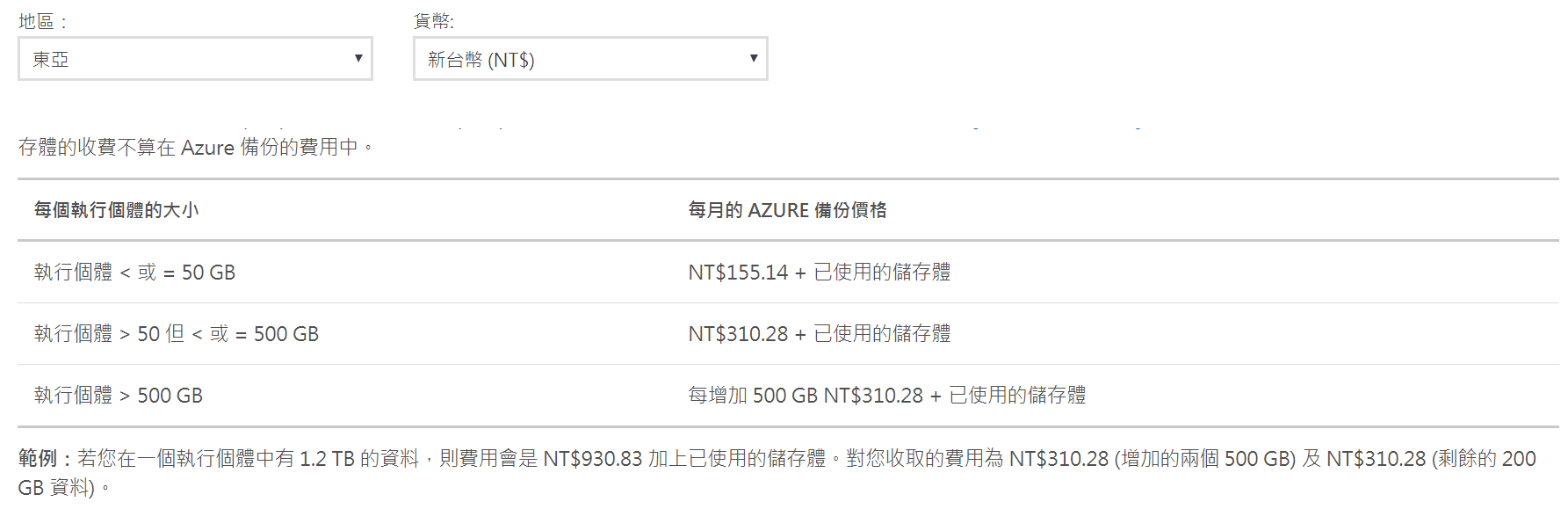Azure的這個服務提供2種功能,一個是備份,另一個則是災害復原,本篇先來試試備份的功能吧!
「備份」服務是 Microsoft 雲端的備份解決方案,用以備份位於本地或 Azure 中的資料,可以備份的標的有 Windows Servers、Windows Clients、Hyper-V VM、Microsoft 工作負載以及 Azure 虛擬機器 (Windows 與 Linux)。我們先來試試最簡單的Windows Servers備份
首先要在Azure上找到Backup and Site Recovery (OMS)服務以建立Recovery Services 保存庫
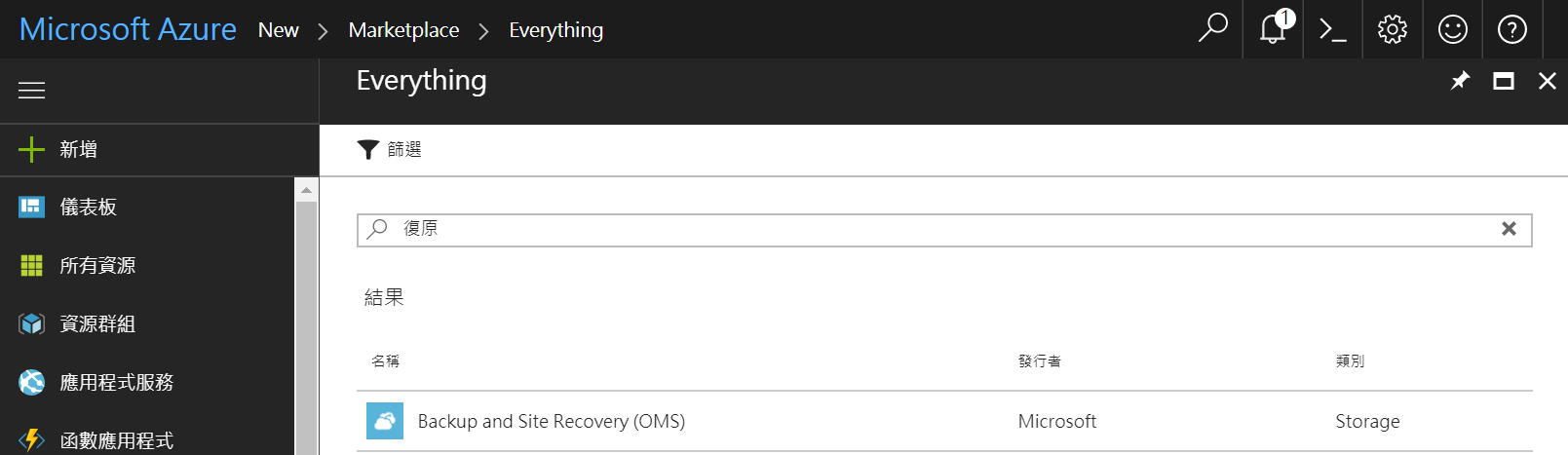 Recovery Services 保存庫的內容請輸入名稱、Resource Group及位置->建立,就會開始部署
Recovery Services 保存庫的內容請輸入名稱、Resource Group及位置->建立,就會開始部署
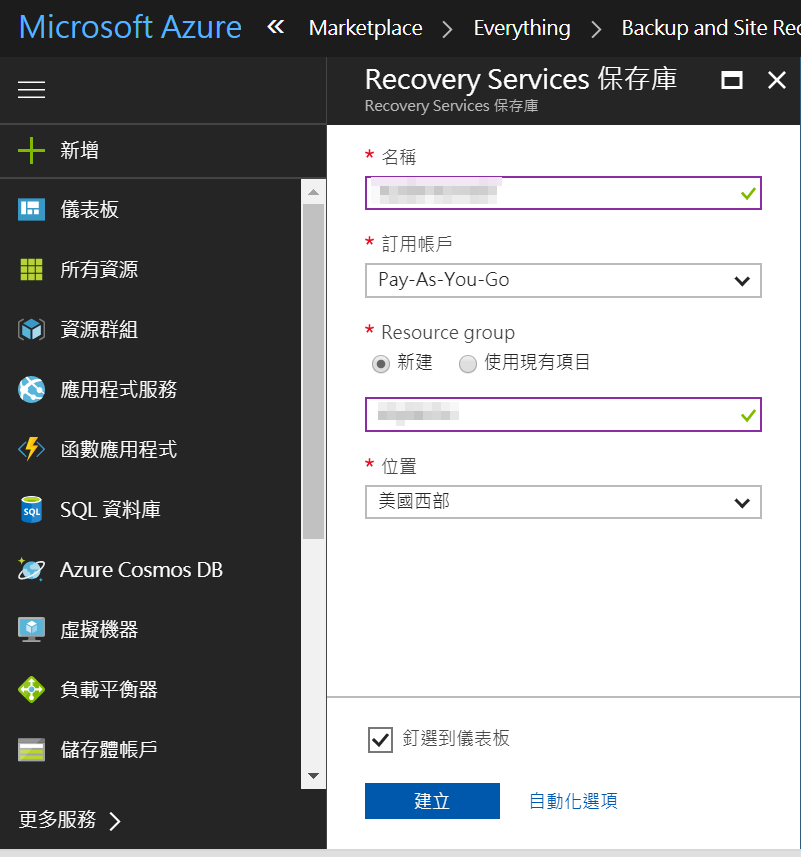 部署完成後來到剛剛建立的Recovery Services 保存庫->選擇備份,工作負載=On-Premises也就是本地的資料,備份什麼=檔案或資料夾
部署完成後來到剛剛建立的Recovery Services 保存庫->選擇備份,工作負載=On-Premises也就是本地的資料,備份什麼=檔案或資料夾
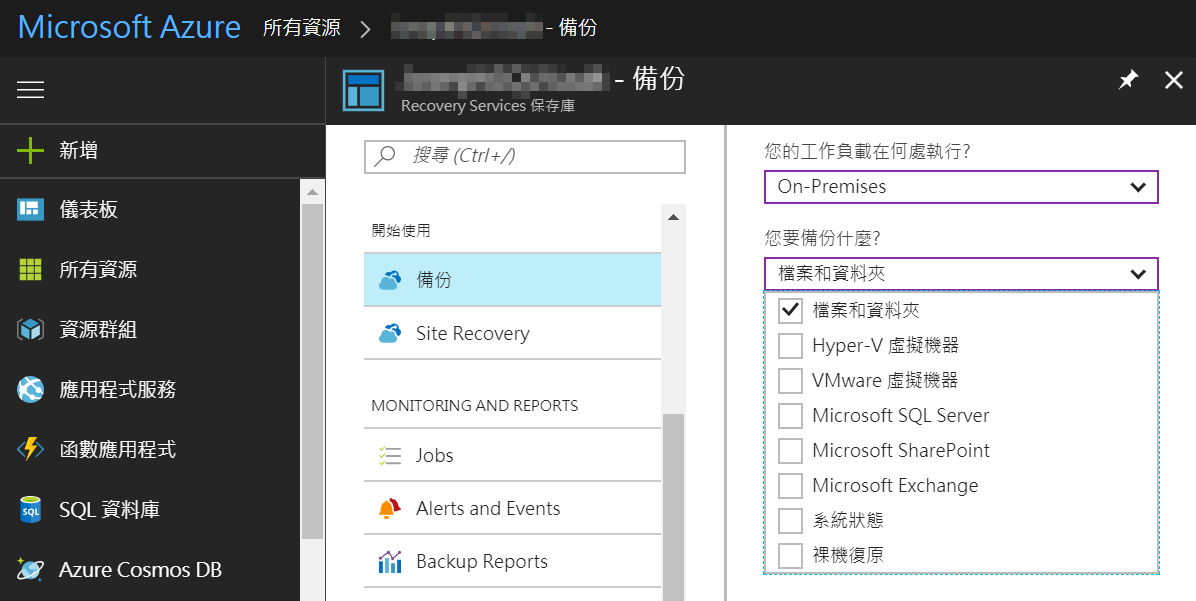 選好後點選Prepare Infrastructure就會要求下載代理程式MARSAgentInstaller.exe(約38.8M)及保存庫認證檔
選好後點選Prepare Infrastructure就會要求下載代理程式MARSAgentInstaller.exe(約38.8M)及保存庫認證檔
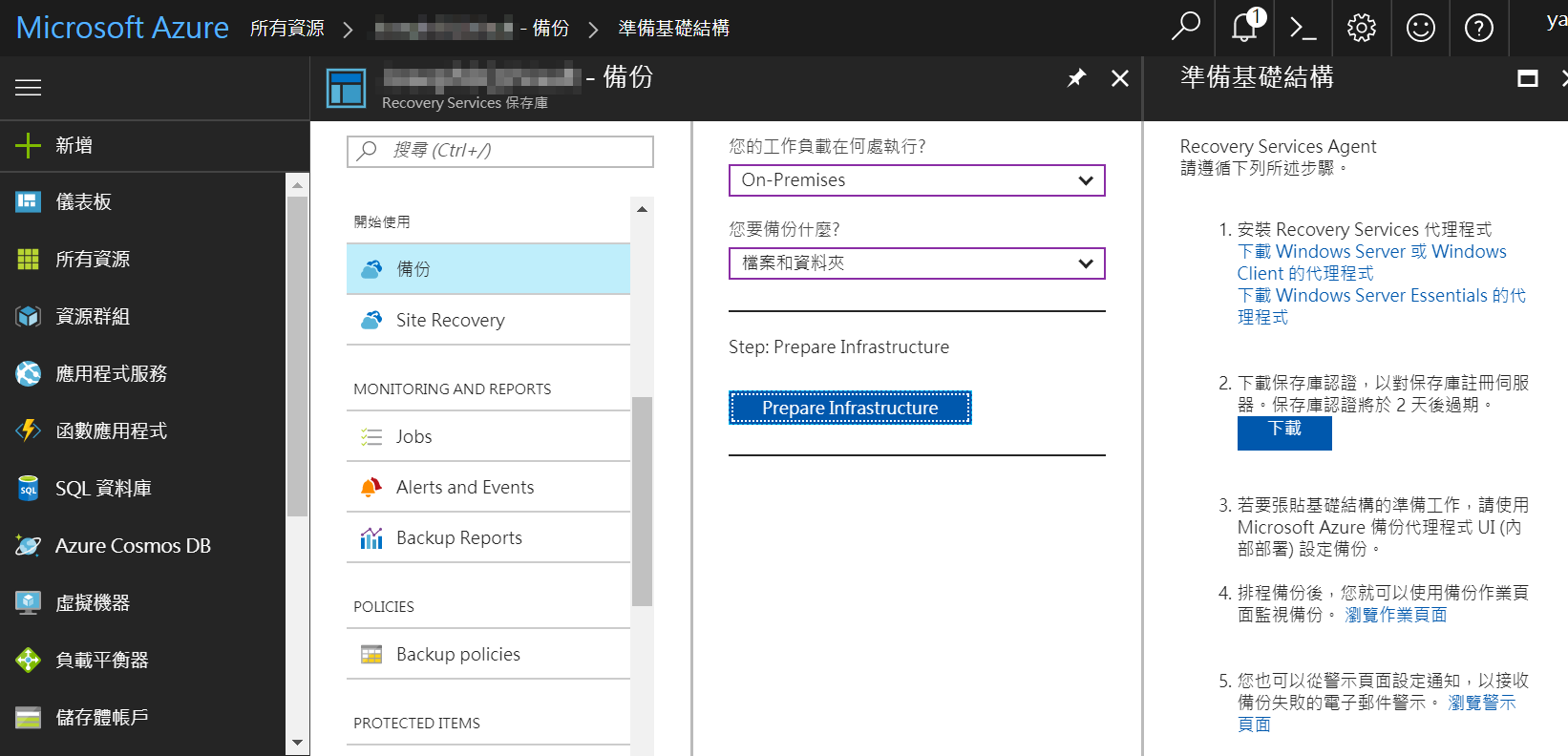 下載完成後將檔案複製到我們要備份的標的主機,執行安裝精靈,確認安裝資料夾及快取位置->下一步
下載完成後將檔案複製到我們要備份的標的主機,執行安裝精靈,確認安裝資料夾及快取位置->下一步
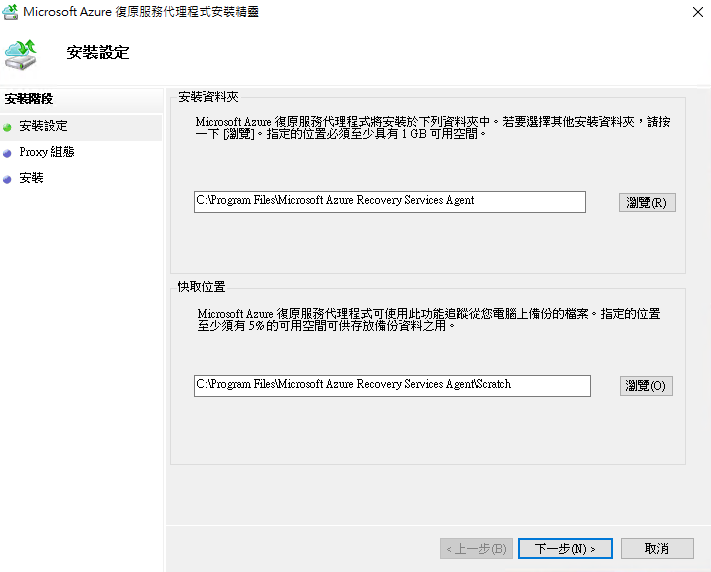 若有Proxy請設定->下一步
若有Proxy請設定->下一步
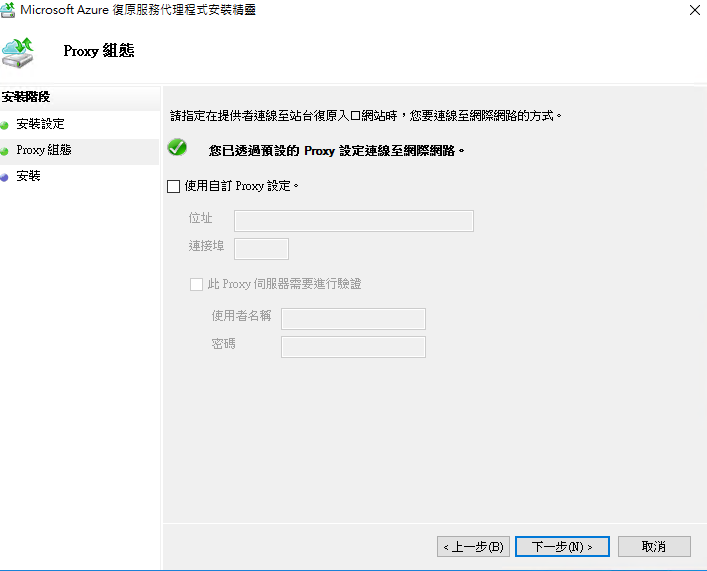 需要安裝未選用的服務,例如.NET framework 4.5及Powershell->安裝
需要安裝未選用的服務,例如.NET framework 4.5及Powershell->安裝
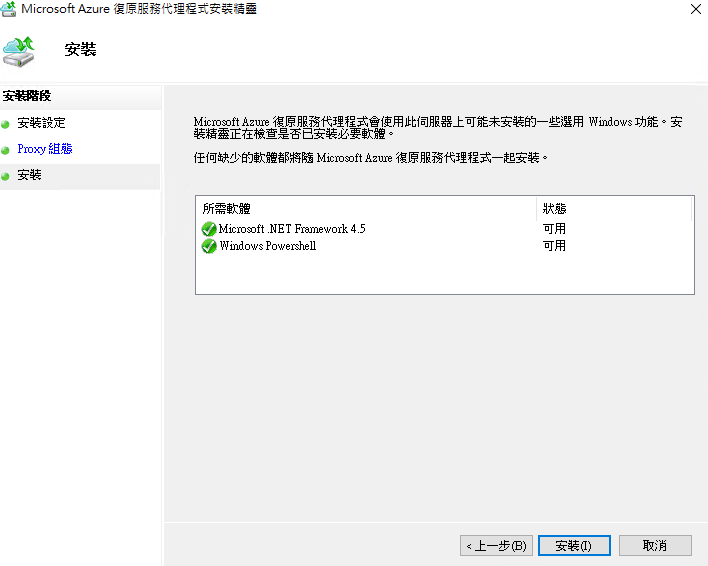 安裝完成後->繼續註冊
安裝完成後->繼續註冊
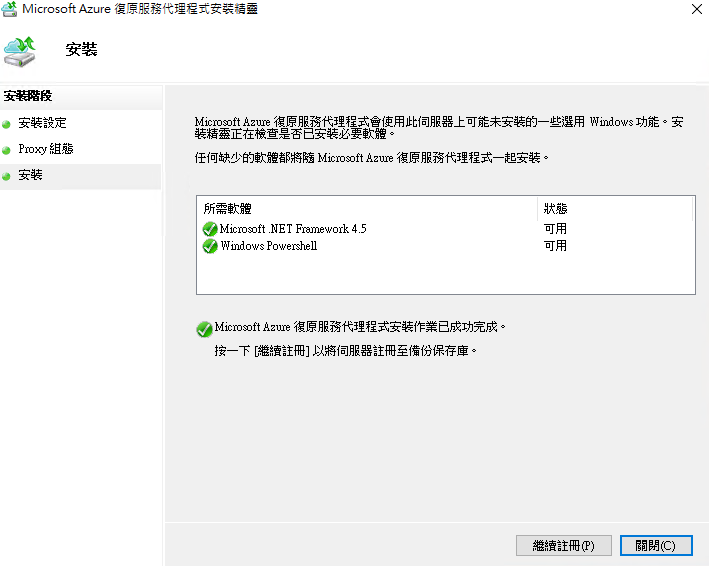 保存庫識別要選擇剛剛下載的保存庫認證檔->下一步
保存庫識別要選擇剛剛下載的保存庫認證檔->下一步
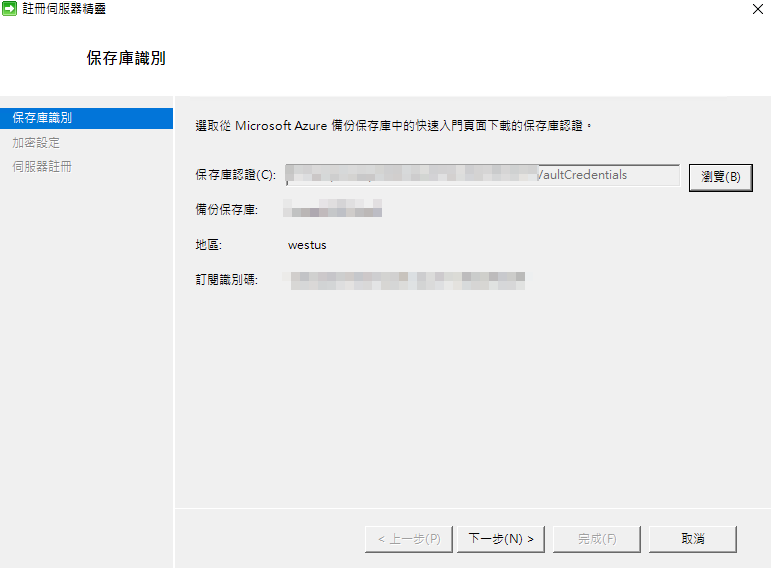 因為Azure上的檔案會加密故要輸入加密的密碼至少要16位,並將密碼檔存放到安全的位置,否則忘記密碼是沒有人可以救回資料的。
因為Azure上的檔案會加密故要輸入加密的密碼至少要16位,並將密碼檔存放到安全的位置,否則忘記密碼是沒有人可以救回資料的。
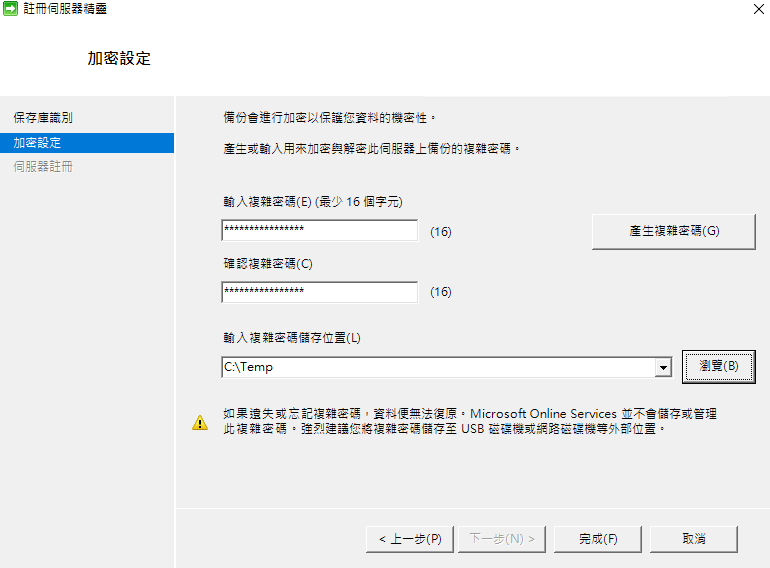 代理程式安裝完成後請勾選啟動Microsoft Azure復原服務代理程式,以開啟排程備份設定
代理程式安裝完成後請勾選啟動Microsoft Azure復原服務代理程式,以開啟排程備份設定
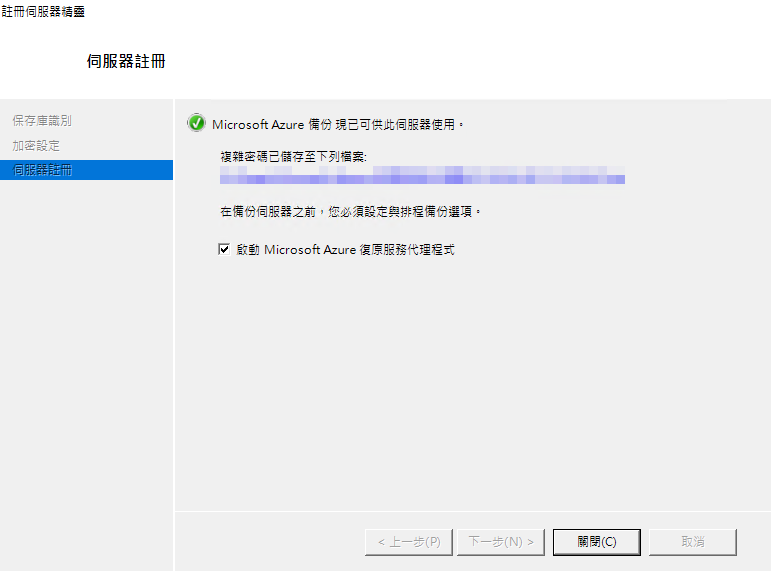 在Microsoft Azure備份-->點選右邊的排程備份工作
在Microsoft Azure備份-->點選右邊的排程備份工作
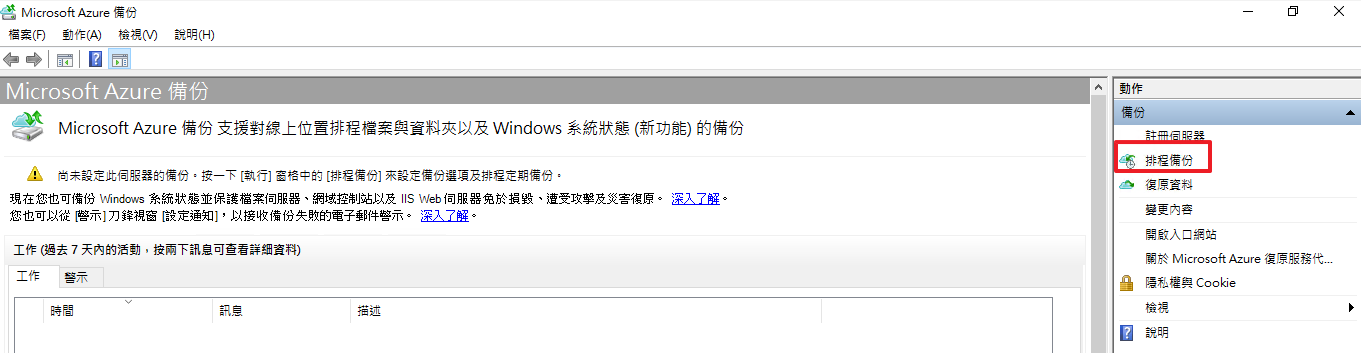 選取要備份的System State或檔案資料夾->下一步
選取要備份的System State或檔案資料夾->下一步
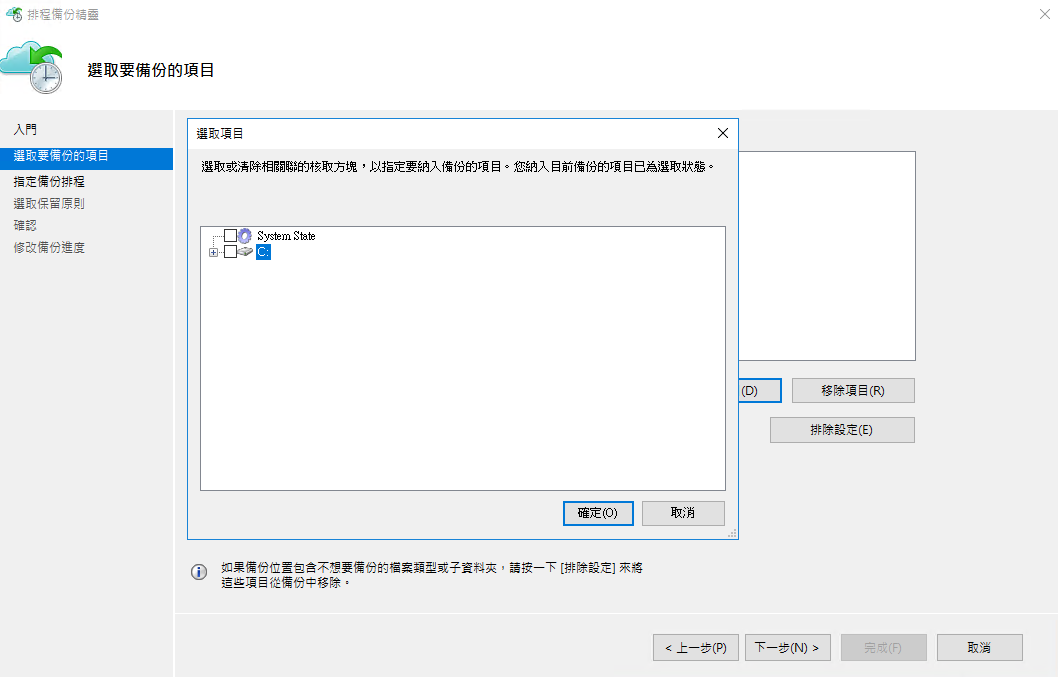 設定備份排程1天最多3次->下一步
設定備份排程1天最多3次->下一步
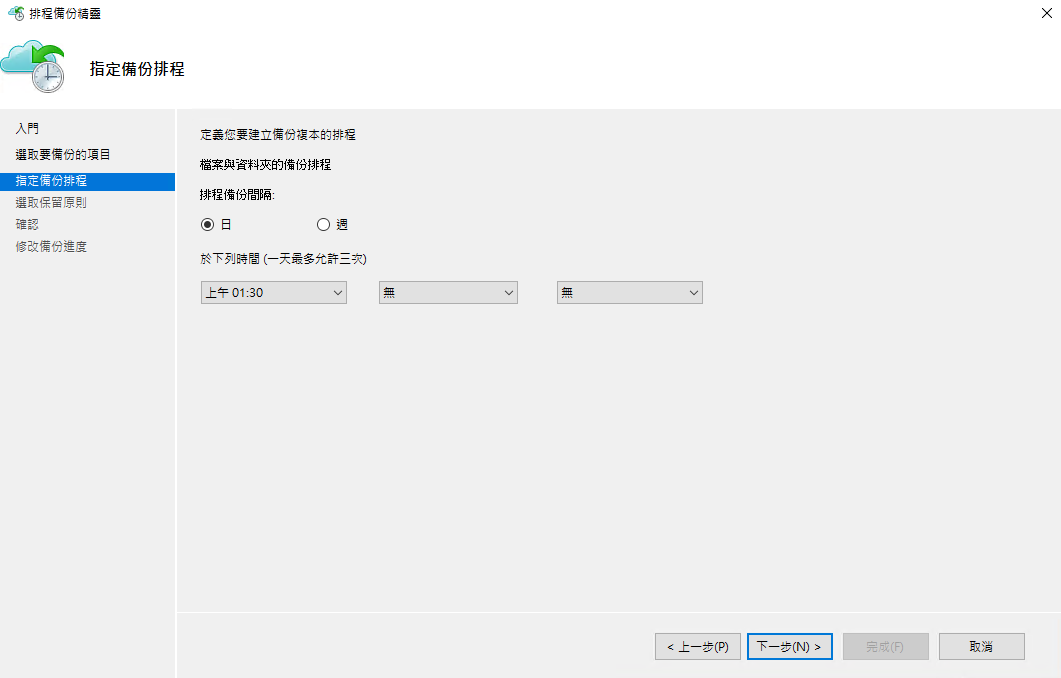 選取保留原則->下一步
選取保留原則->下一步
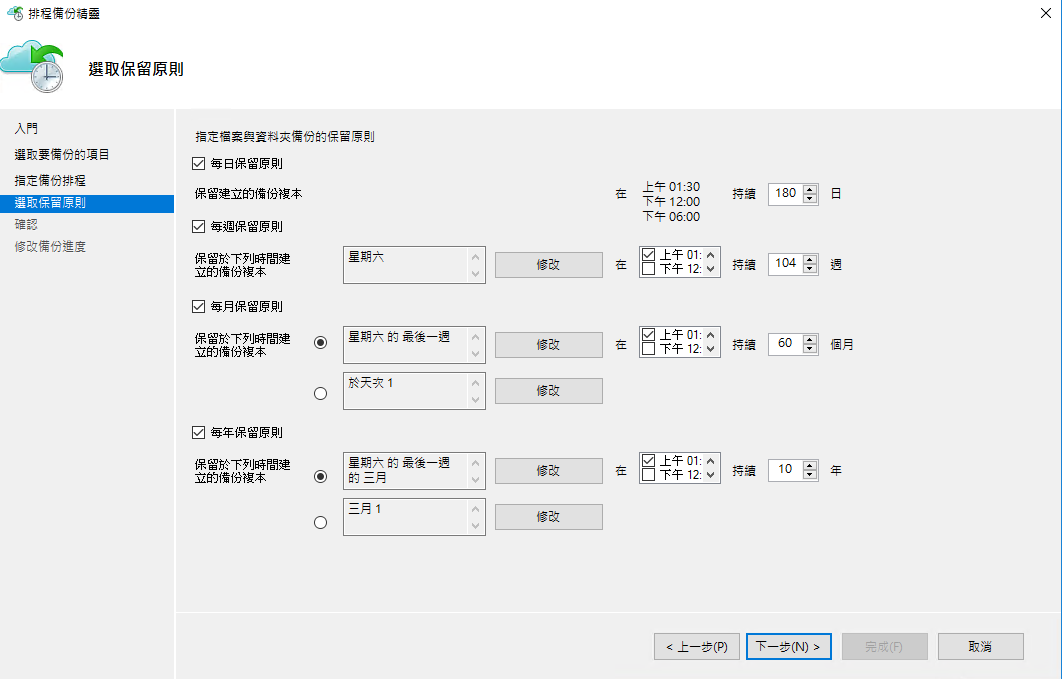 最後確認就完成了
最後確認就完成了
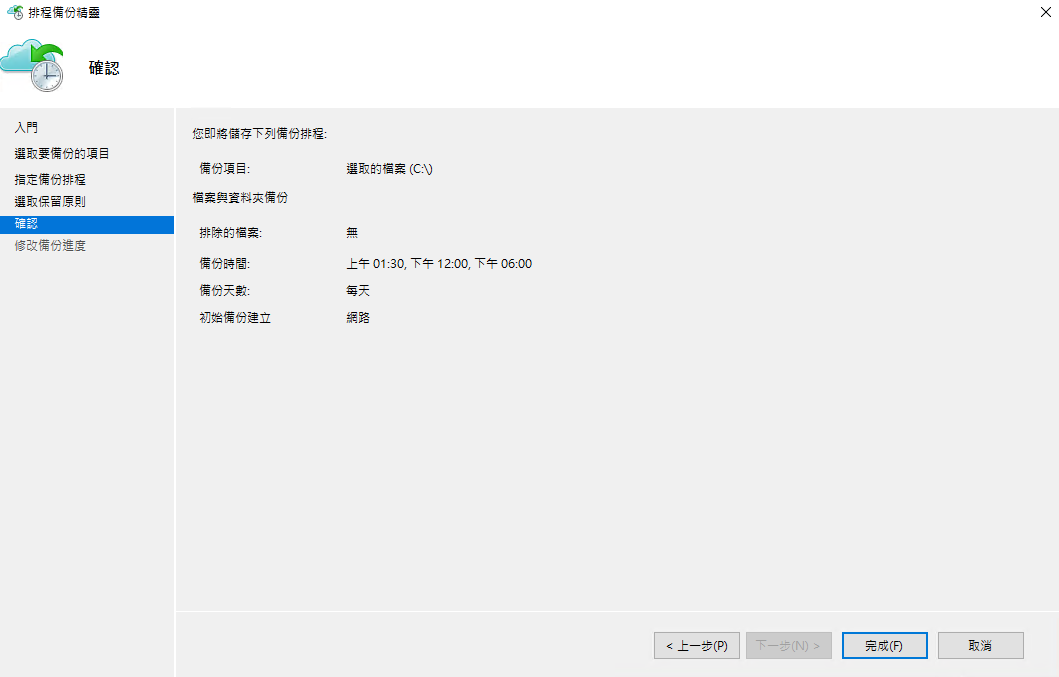 第1次備份等不到開始備份的時間決定來個強制執行備份->點選右側的立即備份就會出現立即備份精靈->備份
第1次備份等不到開始備份的時間決定來個強制執行備份->點選右側的立即備份就會出現立即備份精靈->備份
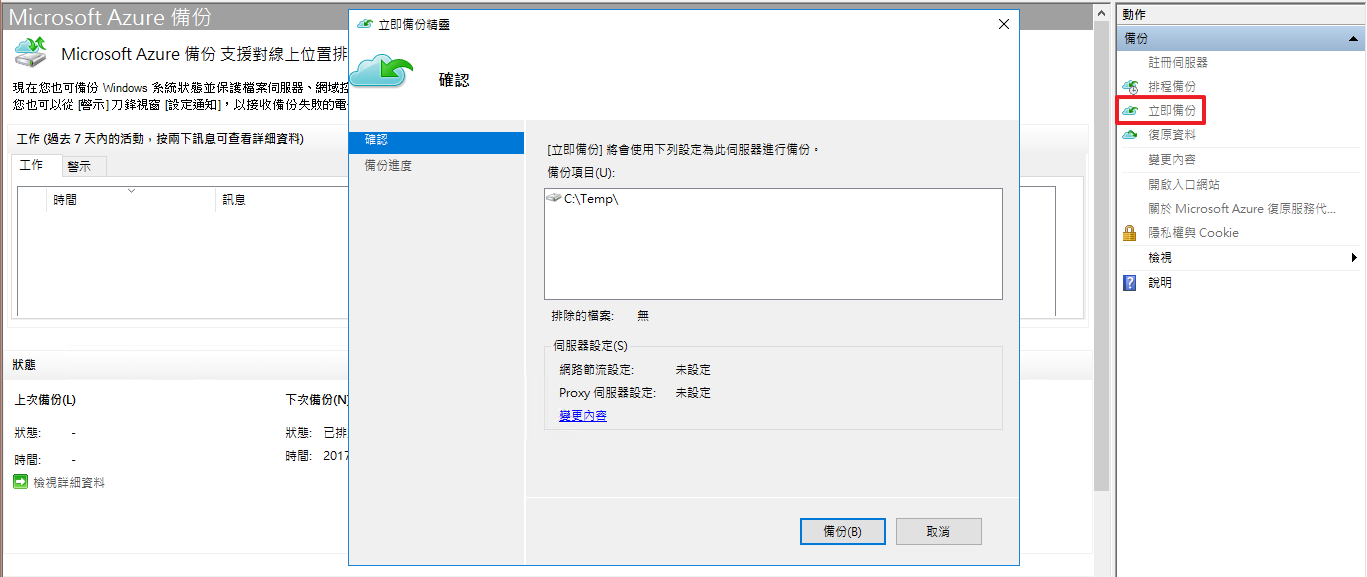 第1次是full backup所以會比較久
第1次是full backup所以會比較久
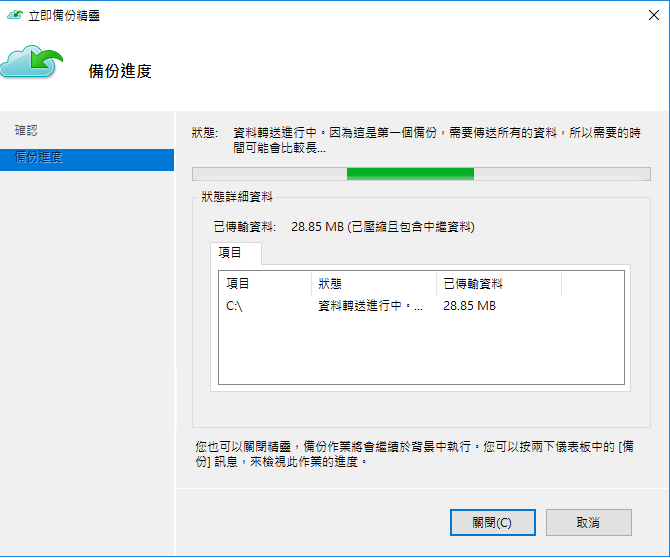 回到Azure上在Monitor and Report點選Jobs->Backup Jobs
回到Azure上在Monitor and Report點選Jobs->Backup Jobs
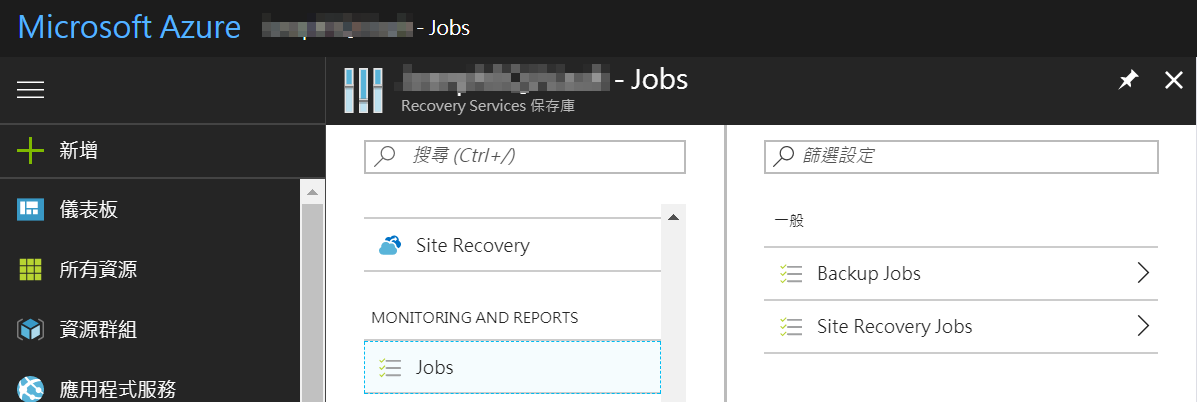 可以看到備份的工作正在進行中,備份的速度很慢..慢..慢,我的頻寬有100M為什麼會這樣慢呢?
可以看到備份的工作正在進行中,備份的速度很慢..慢..慢,我的頻寬有100M為什麼會這樣慢呢?
 看一下備份資料夾才39.5M而已就備份了快1小時......有空要請教一下高手
看一下備份資料夾才39.5M而已就備份了快1小時......有空要請教一下高手
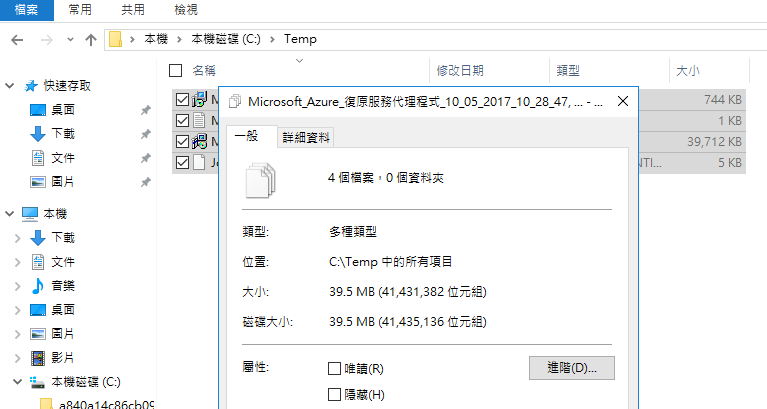 備份完成後來測一下還原功能-->選取右側的復原資料
備份完成後來測一下還原功能-->選取右側的復原資料
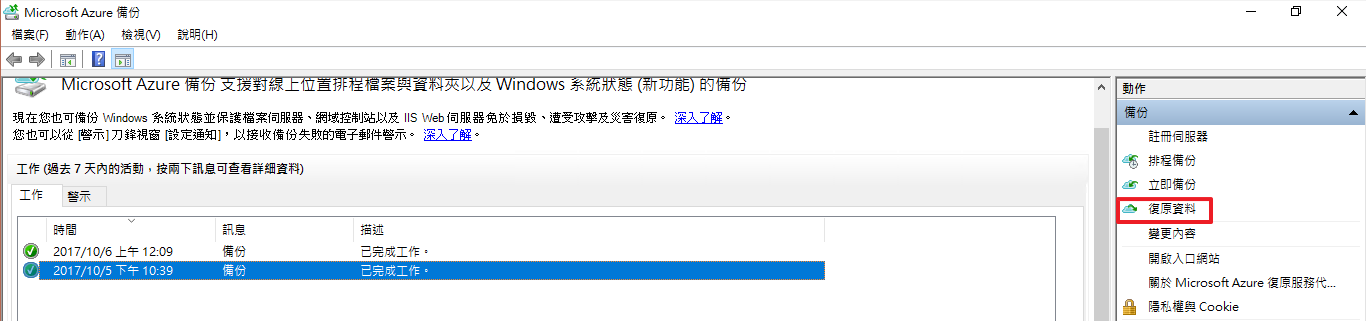 可以選取本機還原或異機還原,我們先選本機->下一步
可以選取本機還原或異機還原,我們先選本機->下一步
 選取復原模式,因為之前備份是以檔案及資料夾備份故選第1項->下一步
選取復原模式,因為之前備份是以檔案及資料夾備份故選第1項->下一步
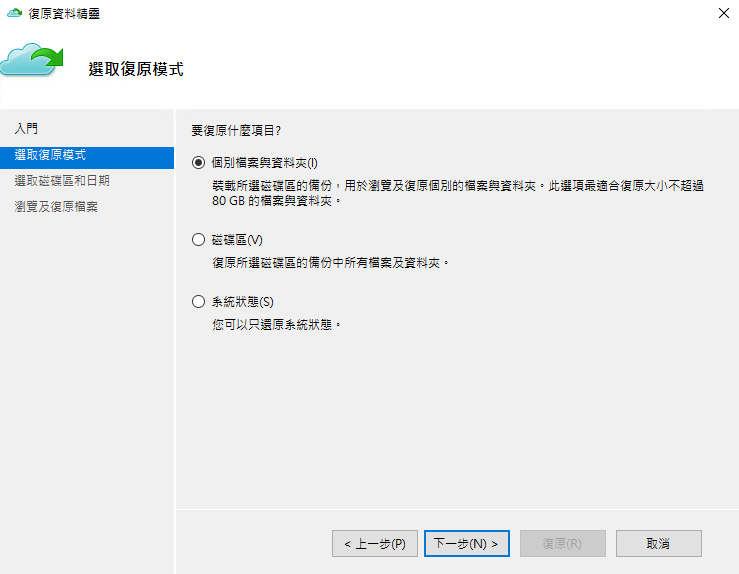 選取已備份的磁碟區和日期-->掛接
選取已備份的磁碟區和日期-->掛接
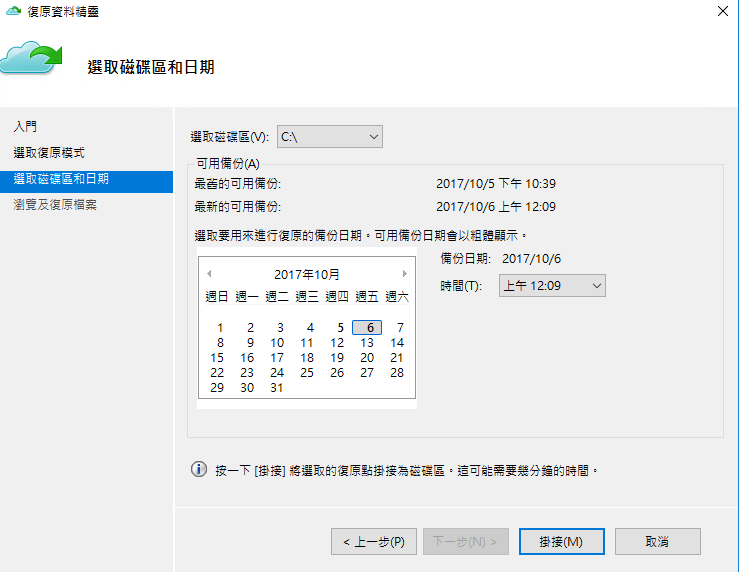 掛接完成後就會產生一個復原磁碟區
掛接完成後就會產生一個復原磁碟區
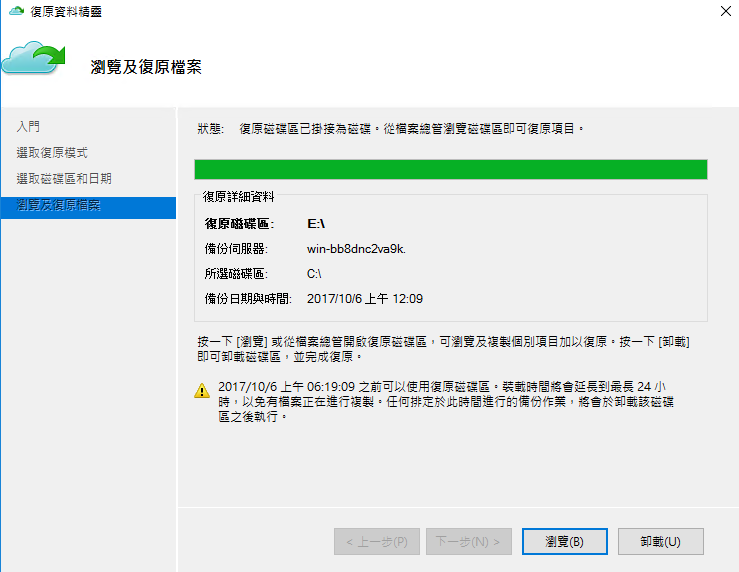 點選瀏覽可以看到備份的檔案
點選瀏覽可以看到備份的檔案
 若不再使用記得選取卸載
若不再使用記得選取卸載
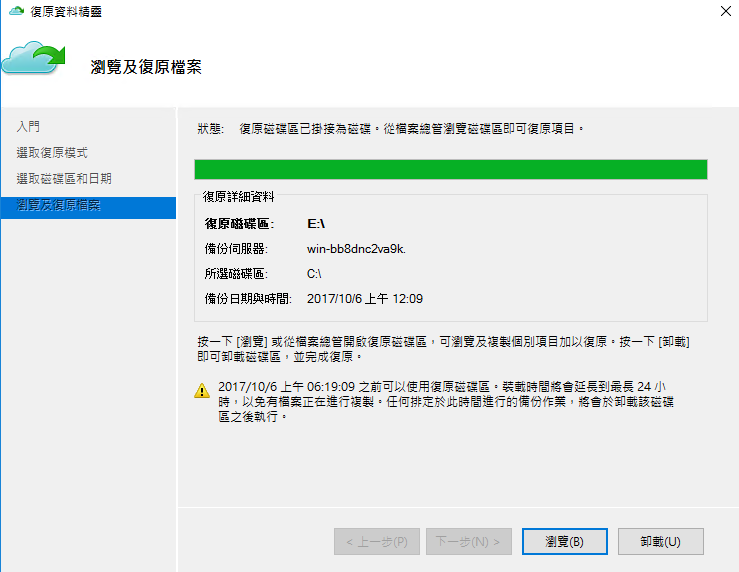 最後來看一下價格,目前1T約620.56/月可以說是相當便宜
最後來看一下價格,目前1T約620.56/月可以說是相當便宜